清理C盘内存的有效方法(提高系统性能)
- 数码知识
- 2024-06-26
- 77
C盘作为操作系统所在的磁盘,通常容易出现存储空间不足的问题,影响系统的运行速度和性能。本文将介绍一些有效的方法来清理C盘内存,提高系统性能,并确保重要数据的安全。
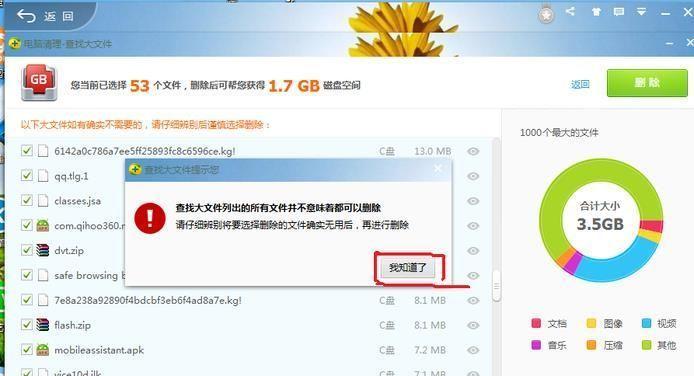
一:了解C盘内存使用情况
我们需要了解C盘的内存使用情况。点击“我的电脑”,右击C盘,选择“属性”,即可查看C盘的总容量、已使用空间和可用空间。
二:删除临时文件
临时文件占据了C盘的大量空间,可以通过以下步骤删除:点击“开始”菜单,选择“运行”,输入“%temp%”,回车。这样将打开临时文件夹,选中所有文件,按下“Shift+Delete”彻底删除。
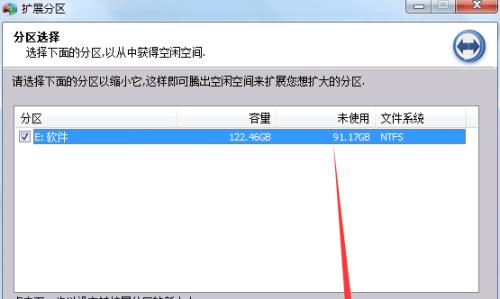
三:清理回收站
回收站中的文件仍占据C盘空间,可右击回收站图标,选择“清空回收站”,彻底删除其中的文件。或者可以设置回收站的容量上限,自动清理旧文件。
四:卸载不必要的程序
打开“控制面板”,选择“程序”,再选择“卸载程序”,可以看到已安装的软件列表。卸载掉不再需要的程序,释放C盘空间。
五:清理系统文件
在“磁盘清理”工具中,勾选“系统文件清理”,点击“确定”,可以清理系统中的临时文件、日志和错误报告等,进一步释放C盘空间。
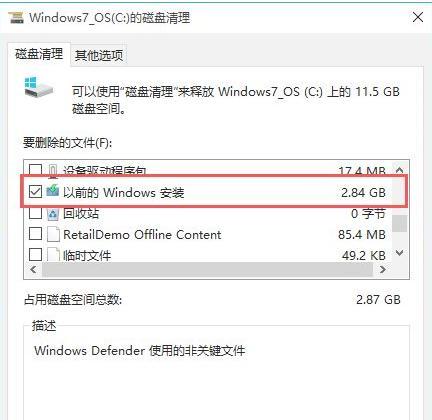
六:压缩C盘文件
对C盘中较大的文件或文件夹进行压缩,可以节省磁盘空间。右击文件或文件夹,选择“属性”,在“高级”选项卡中勾选“压缩内容以节省磁盘空间”。
七:禁用休眠功能
休眠功能会在C盘上创建一个与内存大小相等的休眠文件,占据大量空间。可以通过以下命令禁用休眠功能:打开命令提示符,输入“powercfg-hoff”,回车。
八:清理系统日志
系统日志文件记录了操作系统运行的信息,可以通过以下步骤清理:打开“事件查看器”,选择“Windows日志”下的“应用程序”、“安全性”、“系统”等,点击“清除日志”。
九:整理磁盘碎片
磁盘碎片会使C盘访问速度变慢,可以通过系统自带的磁盘碎片整理工具进行整理。打开“计算机”,右击C盘,选择“属性”,在“工具”选项卡中点击“优化”按钮。
十:迁移文件到其他磁盘
将一些不常用的文件或文件夹迁移到其他磁盘上,可以有效释放C盘空间。可以通过复制粘贴或剪切粘贴的方式将文件迁移到目标磁盘。
十一:清理浏览器缓存
浏览器缓存占据了C盘的一部分空间,可以通过浏览器设置界面或清理工具清理缓存,提高C盘的可用空间。
十二:定期进行磁盘清理
定期进行磁盘清理是保持C盘内存良好状态的关键,建议每个月至少执行一次磁盘清理操作,保持系统的良好运行状态。
十三:备份重要数据
在清理C盘内存之前,务必备份重要的数据。可以使用外部硬盘、云存储或网络传输等方式将重要数据备份到安全的地方,以免数据丢失。
十四:定期更新操作系统和软件
定期更新操作系统和软件可以修复已知的漏洞和问题,提高系统的稳定性和性能,同时也能释放C盘内存。
十五:
通过以上方法,我们可以有效地清理C盘内存,提高系统性能,释放磁盘空间,保护重要数据。定期进行C盘清理是维护系统健康的重要步骤,帮助我们提升电脑使用体验。
版权声明:本文内容由互联网用户自发贡献,该文观点仅代表作者本人。本站仅提供信息存储空间服务,不拥有所有权,不承担相关法律责任。如发现本站有涉嫌抄袭侵权/违法违规的内容, 请发送邮件至 3561739510@qq.com 举报,一经查实,本站将立刻删除。